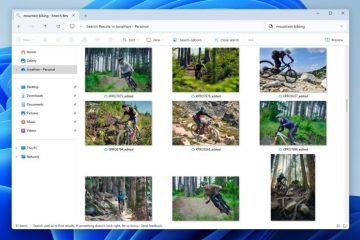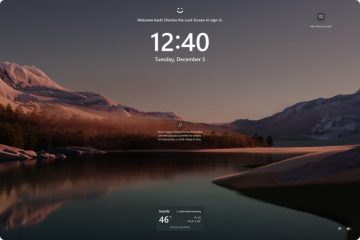了解如何通過幾個簡單的步驟卸載 Windows 11 和 Windows 10 中預裝的紙牌和休閒遊戲過時軟件。
Windows 10 和 Windows 11 中最糟糕的事情之一就是預裝的過時軟件。無論你是否使用它,微軟都堅持要包含這些不必要的應用程序和遊戲。其中一款遊戲是 Solitaire & Casual Games(以前稱為 Microsoft Solitaire Collection)。它不僅包括傳奇的紙牌遊戲,還包括其他遊戲的集合,例如數獨、麻將和掃雷。
如果你玩這些遊戲,那麼這個應用程序非常不錯。然而,如果你不這樣做,它只是另一個過時的軟件應用程序。值得慶幸的是,刪除紙牌和休閒遊戲應用程序非常容易。在這篇快速簡單的指南中,我將向您展示在 Windows 11 和 Windows 10 中卸載紙牌和休閒遊戲的三種方法。讓我們開始吧。
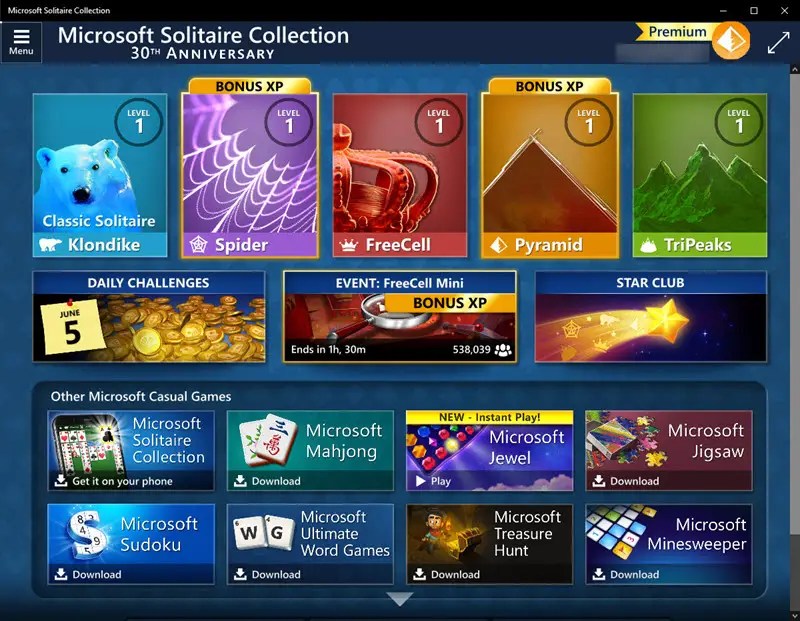
使用開始菜單卸載紙牌和休閒遊戲
注意:此方法適用於 Windows 11 和 Windows 10。
通過按鍵盤上的“Windows 鍵”打開開始菜單。在結果上搜索“紙牌和休閒遊戲““右鍵單擊“。選擇“卸載“按鈕。 應用程序會立即卸載。
注意:在較新版本的 Windows 10 和 11 中,Microsoft Solitaire Collection 已重命名為 Solitaire & Casual Games。
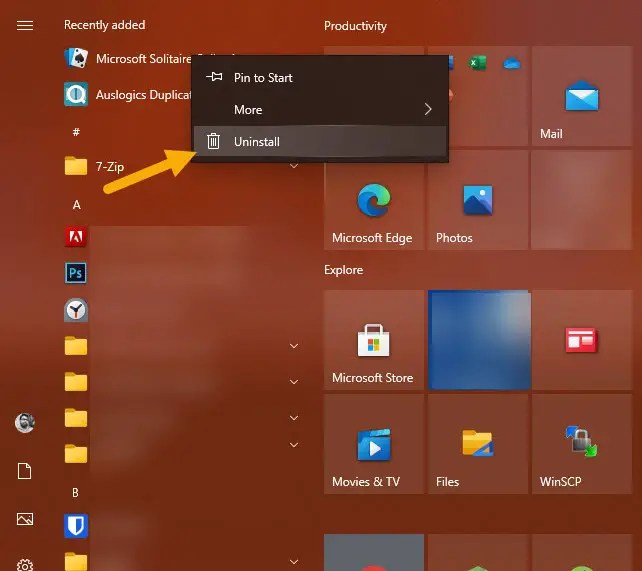
使用設置卸載紙牌和休閒遊戲
在 Windows 11 上:
打開按“Windows 鍵 + I”進行設置。轉到“應用程序“>“已安裝的應用程序“頁面。單擊“紙牌和休閒遊戲”旁邊的“更多選項“(三個水平點)。選擇“卸載“按鈕。單擊“卸載“按鈕。這樣,紙牌和休閒遊戲應用程序就會被安裝。已卸載。
在 Windows 10 上:
按“Windows 鍵 + I“打開“設置”。單擊“應用“選項。選擇側邊欄上的“應用和功能“選項卡。單擊應用和功能下的“紙牌和休閒遊戲“。單擊“卸載“按鈕。按再次點擊“卸載“按鈕。 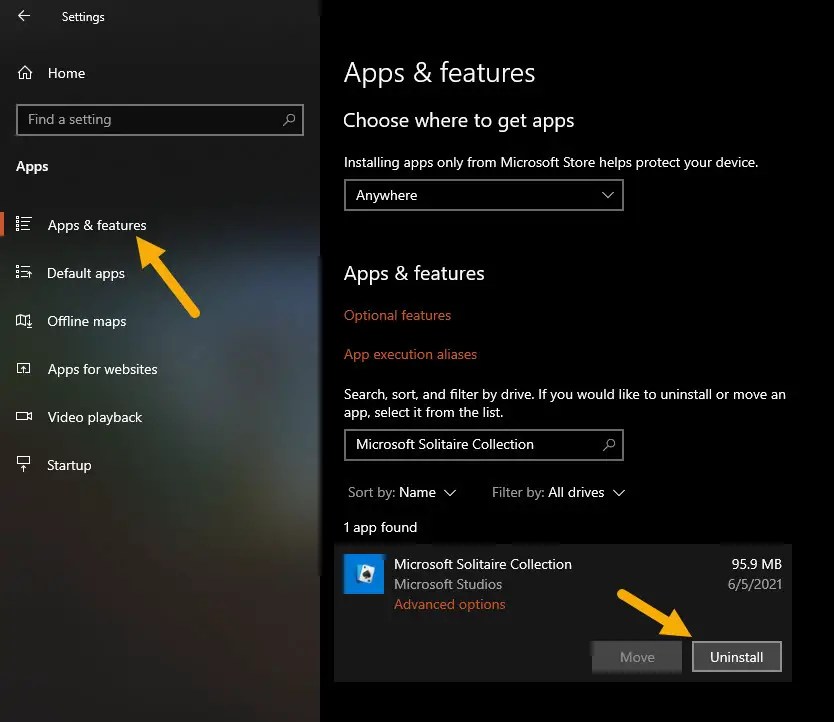
用於卸載紙牌和休閒遊戲的 PowerShell 命令
如果按照上述兩種方法卸載按鈕不可用或出現錯誤,您可以使用PowerShell刪除Solitaire & Casual Games。具體方法如下。
通過單擊任務欄上的“Windows 鍵”打開“開始”菜單。搜索“Windows PowerShell“。選擇“以管理員身份運行“選項。鍵入 Get-AppxPackage”*SolitaireCollection*”|刪除-AppxPackage。按“Enter“按鈕。 關閉 PowerShell 窗口。 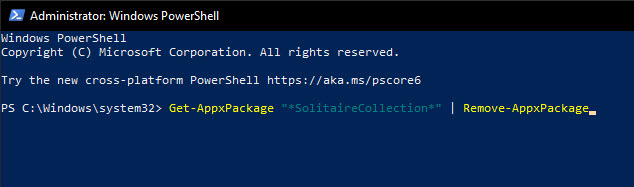
至此,您已在 Windows 11 和 Windows 10 中卸載了紙牌和休閒遊戲應用。
如果您有有疑問或需要幫助,請在下面評論。我很樂意為您提供幫助。
很高興知道:如何卸載內置的 Microsoft Store 應用